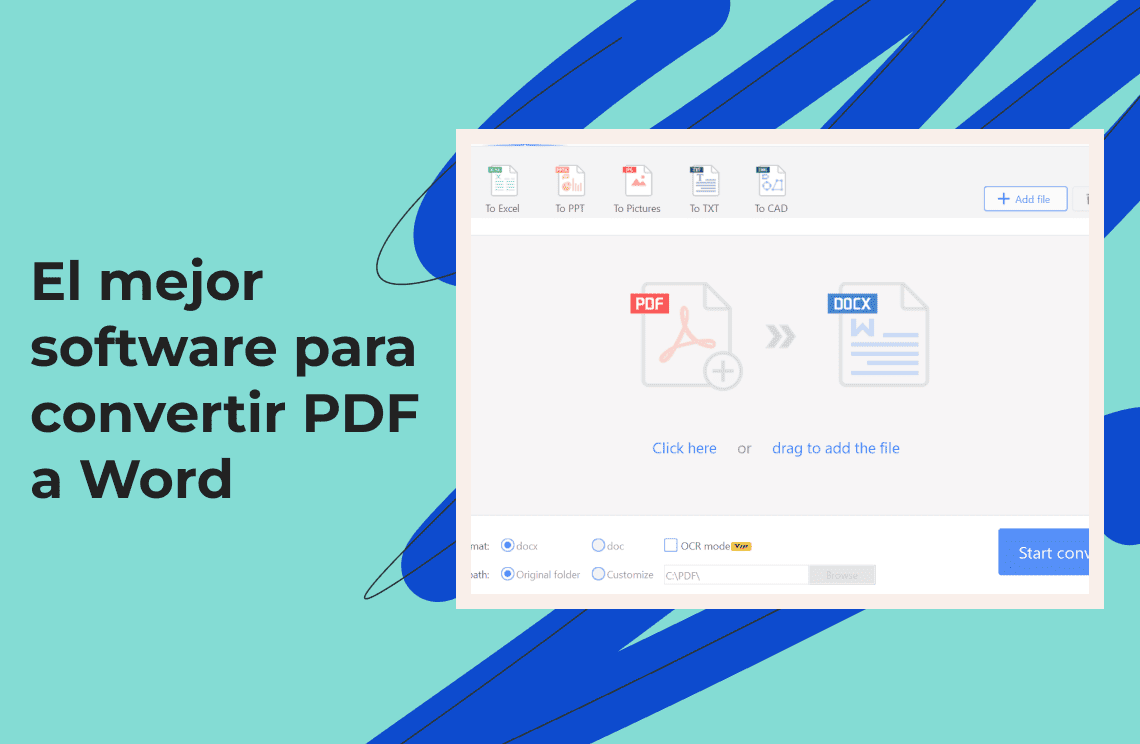En el mundo digital de hoy, los formatos de documentos portátiles (PDF) son una piedra angular del intercambio de documentos. Garantizan un formato consistente en todos los dispositivos, lo que los hace ideales para todo, desde currículums y reportes hasta ebooks y artículos de investigación. Pero para interactuar eficazmente con estos documentos, necesitas un buen lector de PDF.
Esta guía explora algunos de los mejores lectores de PDF gratuitos disponibles en 2025, ayudándote a elegir el que mejor se adapte a tus necesidades.
La importancia de elegir el lector de PDF gratuito adecuado
No todos los lectores de PDF gratuitos son iguales. Antes de sumergirte, considera estos factores:
- Funciones necesarias: ¿Solo necesitas ver PDFs, o necesitas herramientas de anotación, capacidades de rellenado de formularios o incluso funcionalidades de edición básica?
- Compatibilidad del sistema operativo: Asegúrate de que el lector funcione en tu dispositivo (Windows, Mac, Linux o móvil).
- Tamaño del archivo y velocidad de procesamiento: Para dispositivos con poca potencia, un lector ligero podría ser ideal.
- Interfaz de usuario y facilidad de uso: Un lector con una interfaz intuitiva mejorará tu productividad.
Los 7 mejores lectores de PDF gratuitos en 202
Aquí tienes un vistazo más detallado a algunas de las mejores opciones de lectores de PDF gratuitos disponibles:
1. Adobe Acrobat Reader DC
Desarrollado por Adobe, los creadores del formato PDF, Acrobat Reader DC es un nombre conocido en el mundo de los lectores de PDF. Ofrece una excelente compatibilidad con prácticamente cualquier PDF que encuentres. Aunque se centra en funcionalidades básicas como la visualización, búsqueda y comentarios, también se integra con los servicios de Adobe Cloud (suscripción de pago) para funciones avanzadas de gestión de documentos como almacenamiento en la nube y colaboración en línea.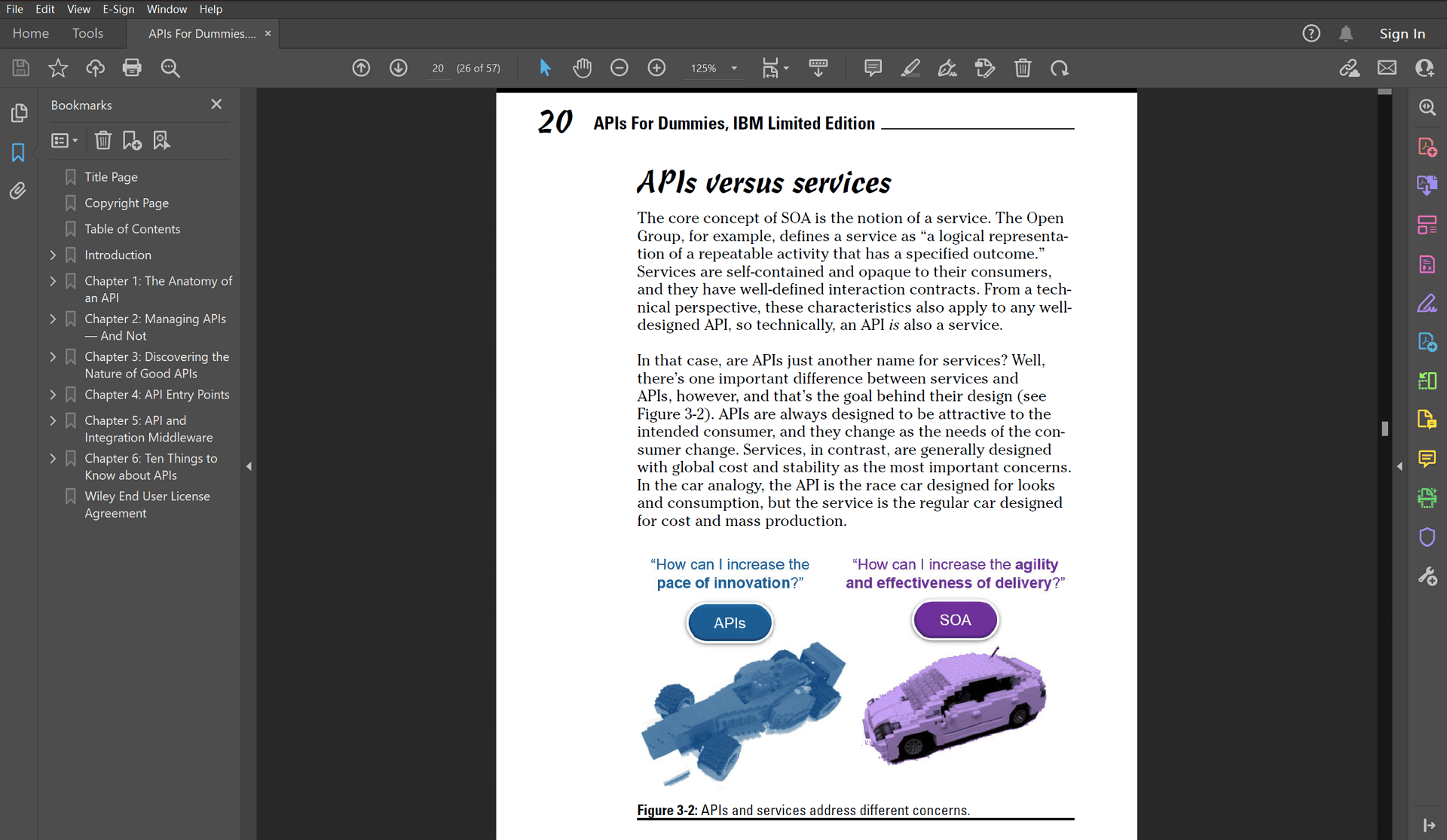
Ventajas:
- Compatibilidad inigualable: Asegura una visualización y una interacción sin problemas con casi cualquier archivo PDF.
- Marca de confianza: Desarrollado por los creadores del PDF, ofreciendo una sensación de fiabilidad.
- Herramientas de anotación básicas: Permite resaltar, comentar y hacer marcas básicas.
- Integración con Adobe Cloud (Pago): Desbloquea funciones avanzadas como el compartir documentos y la firma en línea (suscripción requerida).
Desventajas:
- Funciones gratuitas limitadas: Carece de funciones de edición avanzadas o de rellenado de formularios en la versión gratuita.
- Tamaño de archivo mayor: En comparación con algunas opciones ligeras, podría requerir un poco más de potencia de procesamiento.
- Fomenta la suscripción de pago: La versión gratuita promociona prominentemente las funciones premium.
2. Foxit PDF Reader
Conocido por su velocidad y su interfaz limpia, Foxit PDF Reader es una excelente opción para usuarios que priorizan la eficiencia. Además de la visualización básica, ofrece una serie de funciones útiles en la versión gratuita, incluyendo herramientas de anotación para resaltar, comentar y añadir formas. Además, puedes rellenar formularios y firmar documentos electrónicamente (con limitaciones en la versión gratuita).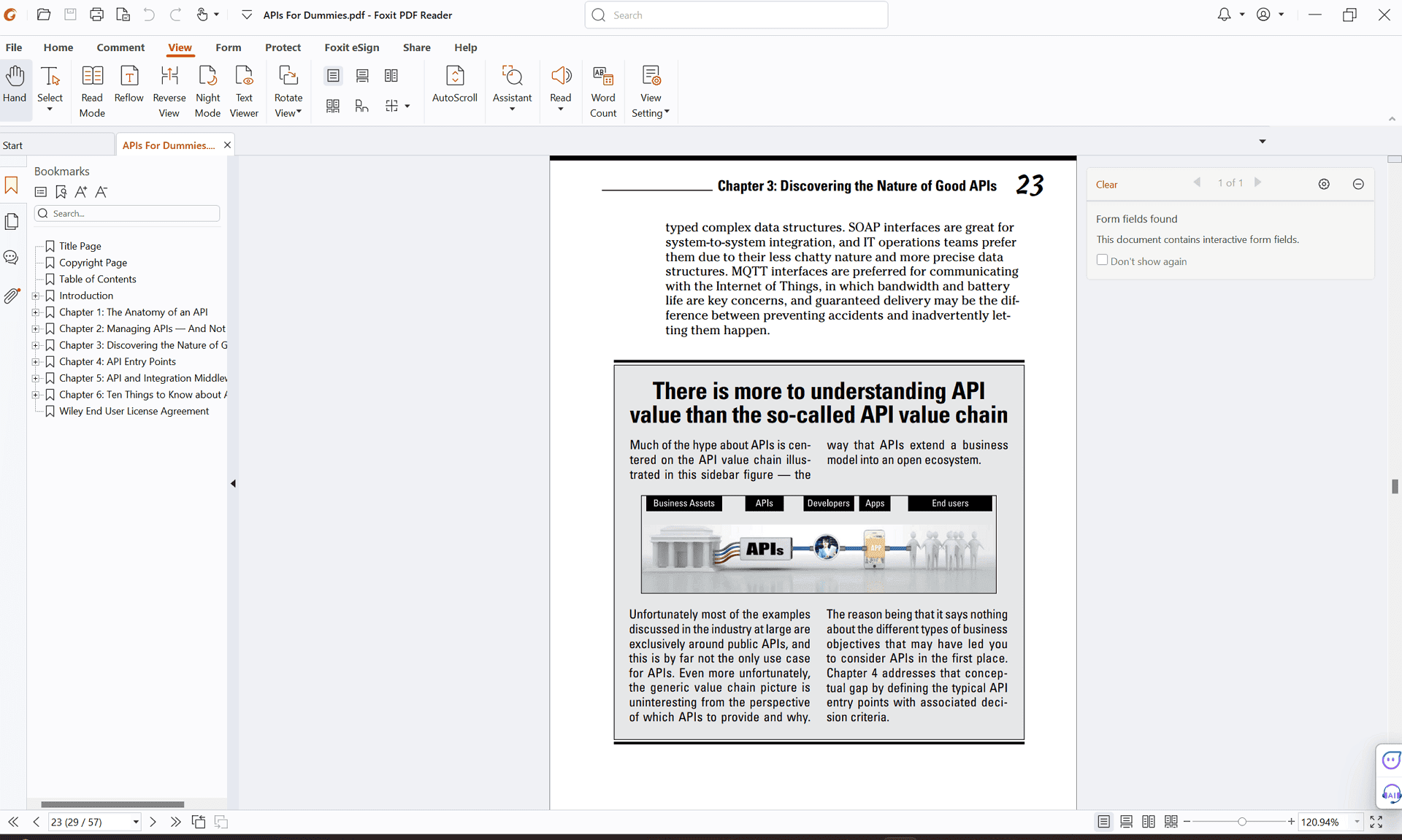
Ventajas:
- Ligero y rápido: Ideal para dispositivos con poca potencia y usuarios que priorizan tiempos de carga rápidos.
- Interfaz limpia e intuitiva: Diseño amigable que permite una navegación y una interacción fáciles con los PDFs.
- Anotación y rellenado de formularios: Incluye herramientas para resaltar, comentar y rellenar formularios rellenables (limitaciones de la versión gratuita aplicadas).
- Firmas digitales (Versión gratuita limitada): Permite añadir firmas electrónicas a los documentos para una capa adicional de seguridad (usos limitados en la versión gratuita).
Desventajas:
- Funciones de edición gratuitas limitadas: Las funciones de edición avanzadas están reservadas para la versión de pago.
- Menos funciones avanzadas en comparación con algunas opciones: Carece de OCR y algunas funciones avanzadas de gestión de documentos encontradas en otros lectores gratuitos.
3. PDF Agile
Un fuerte competidor en el panorama de los lectores de PDF gratuitos, PDF Agile va más allá de la visualización básica de PDFs y se centra en mejorar tu experiencia de lectura digital. Ofrece tres modos dedicados para diferentes escenarios:
- Modo de Lectura: Ideal para una lectura cómoda, este modo optimiza el diseño para un flujo de texto continuo y reduce las distracciones.
- Modo de Pantalla Completa: Elimina elementos innecesarios para una experiencia de visualización verdaderamente inmersiva.
- Modo de Presentación: Transforma tu PDF en una presentación secuencial, mostrando una página a la vez para una experiencia de visualización enfocada y organizada. Este modo es ideal para mostrar páginas específicas, realizar presentaciones o guiar a otros a través de tu documento PDF.
Además de estos modos de visualización, PDF Agile ofrece una serie de funciones en la versión gratuita, incluyendo herramientas de anotación para resaltar, comentar y añadir formas. Además, permite la edición básica de documentos (funciones limitadas), el rellenado de formularios y el Reconocimiento Óptico de Caracteres (OCR) para convertir PDFs escaneados en texto editable (páginas limitadas en la versión gratuita).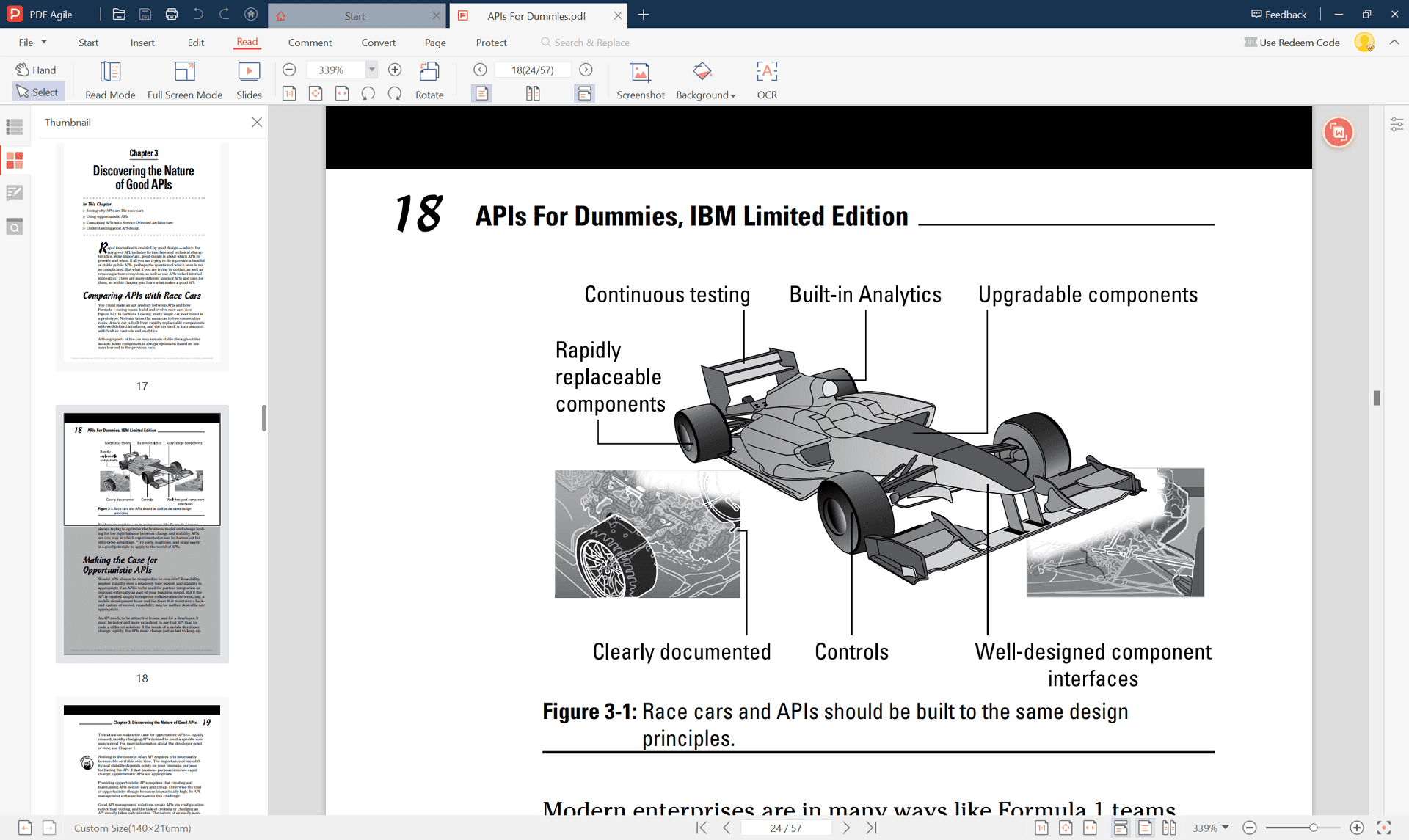
Ventajas:
- Experiencia de lectura mejorada: Tres modos de visualización dedicados optimizan tu experiencia para diferentes escenarios de lectura.
- Versión gratuita rica en funciones: Ofrece funciones de anotación, edición básica, rellenado de formularios y OCR (usos limitados).
- Buen equilibrio entre funciones y facilidad de uso: Proporciona una interfaz amigable con una serie de funciones.
Desventajas:
- Funciones de edición limitadas en la versión gratuita: Las capacidades de edición avanzadas requieren una actualización al plan de pago.
4. Sumatra PDF
Un favorito de código abierto, Sumatra PDF prioriza la velocidad y la eficiencia. Increíblemente ligero, es ideal para usuarios con dispositivos de poca potencia o aquellos que simplemente necesitan un visualizador de PDF rápido y sin adornos. Excelente en funciones básicas como la visualización, búsqueda y navegación básica. Sin embargo, ten en cuenta que funciones como la anotación o el rellenado de formularios no están disponibles en Sumatra PDF.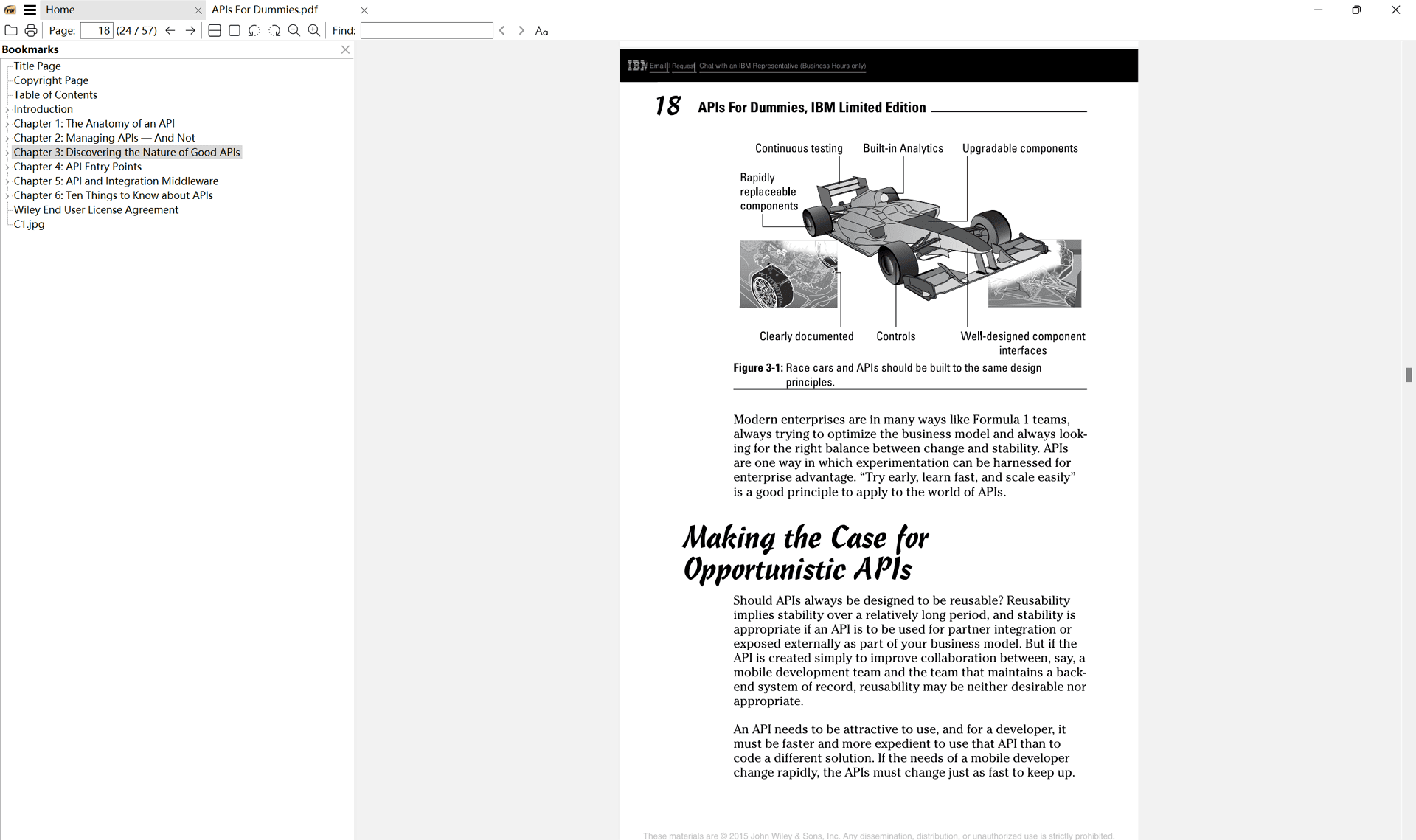
Ventajas:
- Código abierto y gratuito: Sin costos ocultos ni limitaciones en las funciones básicas.
- Increíblemente ligero: Funciona sin problemas incluso en dispositivos antiguos con recursos mínimos.
- Carga y navegación rápidas: Ofrece una experiencia de visualización de PDF rápida y eficiente.
- Portátil: Disponible como versión portátil, permitiéndote ejecutarlo directamente desde una unidad USB.
Desventajas:
- Funciones limitadas: Carece de anotación, rellenado de formularios y cualquier capacidad de edición.
- Interfaz básica: La interfaz prioriza la funcionalidad sobre la estética.
5. PDF-XChange Editor Free
Equilibrando funciones y facilidad de uso, PDF-XChange Editor Free ofrece una experiencia de lector de PDF gratuita bien redondeada. Va más allá de la simple visualización al incluir herramientas de anotación básicas para resaltar, comentar y añadir formas. Además, permite el rellenado de formularios y la firma de documentos (limitaciones de la versión gratuita aplicadas). Aunque algunas funciones de edición avanzadas están restringidas en el nivel gratuito, se adapta bien a los usuarios que necesitan más que capacidades de visualización pero no necesitan funciones de edición avanzadas.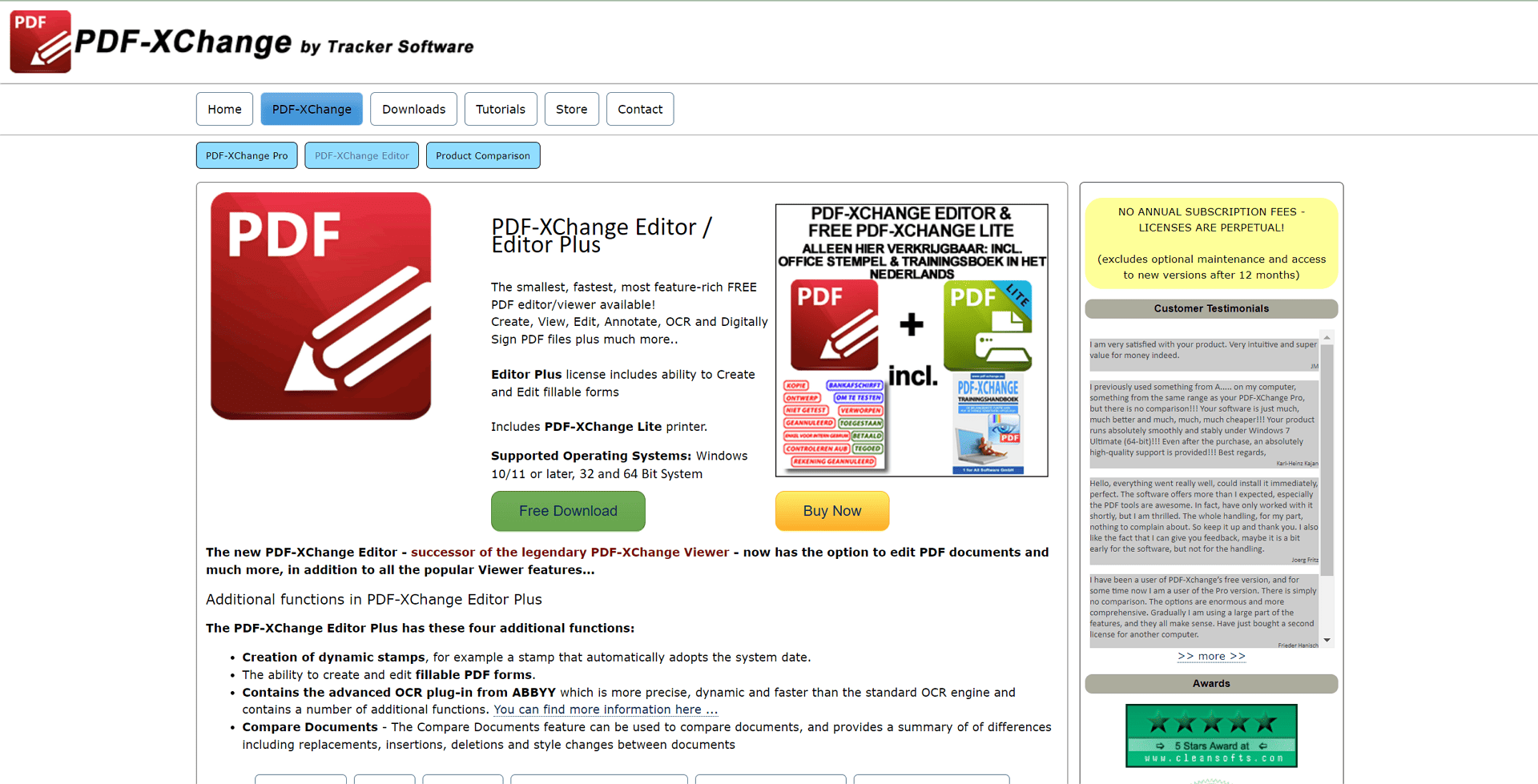
Ventajas:
- Buen equilibrio de funciones: Ofrece anotación básica, rellenado de formularios y firmas de documentos (limitaciones de la versión gratuita aplicadas).
- Interfaz amigable: Fácil de navegar y usar, incluso para principiantes.
- Versión gratuita ofrece más que la visualización básica: Proporciona funciones más allá de la simple visualización de PDFs.
Desventajas:
- Funciones de edición limitadas en la versión gratuita: Las capacidades de edición avanzadas están reservadas para la versión de pago.
- Tamaño de archivo mayor en comparación con opciones ligeras: Podría requerir un poco más de potencia de procesamiento que algunos lectores gratuitos.
6. Nitro PDF Reader
Con una interfaz limpia y una buena gama de funciones, Nitro PDF Reader es una opción sólida para usuarios que necesitan un equilibrio entre funciones básicas y algunas avanzadas. En la versión gratuita, puedes utilizar herramientas de anotación básicas para resaltar, comentar y añadir formas. Además, permite la comparación de documentos, una función útil para identificar cambios entre diferentes versiones de un PDF. Sin embargo, las capacidades de edición avanzadas están limitadas en el nivel gratuito.
Ventajas:
- Interfaz limpia: Fácil de navegar y usar para diversas tareas de PDF.
- Herramientas de anotación básicas: Permite resaltar, comentar y añadir formas a los PDFs.
- Comparación de documentos (Versión gratuita): Permite comparar diferentes versiones de un PDF para identificar cambios (funcionalidad de la versión gratuita).
Desventajas:
- Funciones de edición limitadas en la versión gratuita: Las funciones de edición avanzadas requieren una actualización al plan de pago.
- Se enfoca en usuarios empresariales: La interfaz y las funciones podrían estar más orientadas a usuarios empresariales en comparación con lectores ocasionales.
7. Slim PDF
Slim PDF es un lector de PDF de escritorio ligero ideal para usuarios que priorizan una experiencia racionalizada y minimalista. Se enorgullece de un tamaño compacto, ocupando solo unos pocos megabytes de espacio de almacenamiento. Esto lo convierte en una excelente opción para usuarios con espacio de disco duro limitado o aquellos que prefieren un lector rápido y eficiente. Aunque se centra en funciones básicas como la visualización y la anotación básica, no ofrece las funciones avanzadas encontradas en algunas otras aplicaciones de escritorio.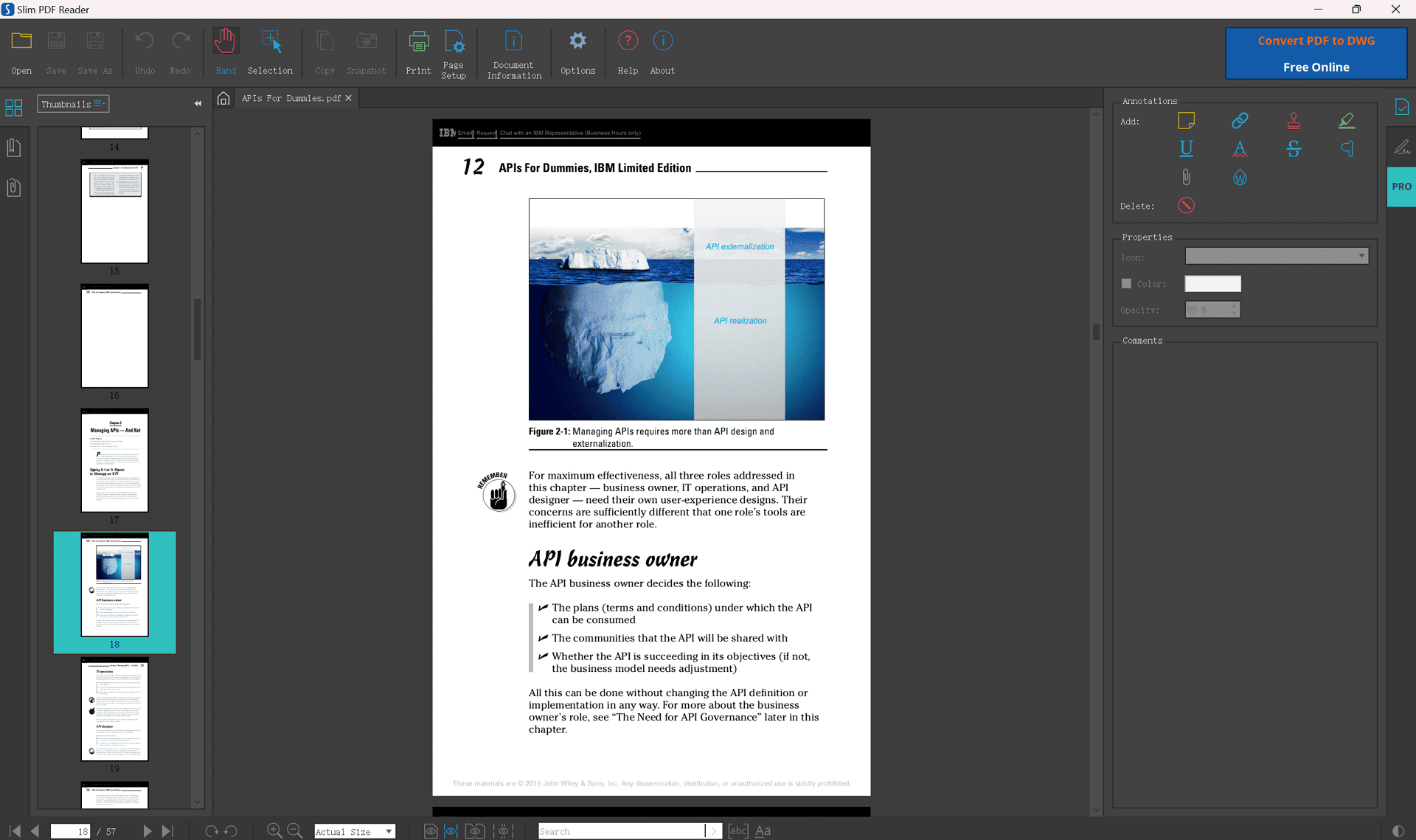
Ventajas:
- Ligero y rápido: Ocupa un espacio de almacenamiento mínimo y ofrece tiempos de carga rápidos.
- Interfaz simple: Fácil de navegar y usar para la visualización y anotación básica de PDFs.
- Aplicación de escritorio: Ofrece una experiencia familiar y potencialmente más confiable en comparación con las opciones basadas en la nube.
Desventajas:
- Funciones limitadas: Carece de funciones avanzadas como la edición, el rellenado de formularios y el OCR.
Elegir el lector adecuado para usted
Ahora que has explorado estas opciones, considera tus necesidades específicas:
- Necesidades de visualización básicas: Para una visualización simple en un dispositivo de poca potencia, Sumatra PDF o Slim PDF podrían ser ideales.
- Anotación y llenado de formularios: Si la anotación y el llenado de formularios son cruciales, considera opciones ricas en funciones como Foxit Reader, PDF Agile o PDF-XChange Editor Free.
- Necesidades de edición limitadas: Aunque PDF Agile ofrece algunas capacidades de edición básica en la versión gratuita, la edición avanzada podría requerir la exploración de opciones premium.
Preguntas frecuentes sobre lectores de PDF
¿Qué es un lector de PDF y qué hace?
Un lector de PDF te permite ver, navegar e interactuar con documentos PDF. Puedes hacer zoom, buscar texto específico y, a veces, incluso añadir anotaciones o comentarios.
¿Qué funciones debo buscar en un lector de PDF gratuito?
Las funciones que priorices dependerán de tus necesidades. La visualización básica, las herramientas de anotación, el rellenado de formularios y el OCR son algunas funciones comunes a considerar.
¿Cuáles son algunas de las limitaciones de los lectores de PDF gratuitos?
Las versiones gratuitas a menudo tienen limitaciones en funciones avanzadas como capacidades de edición avanzadas o de conversión de documentos.
¿Existen lectores de PDF gratuitos que puedan editar PDFs?
Algunos lectores gratuitos, como PDF Agile, ofrecen funciones de edición limitadas. Para necesidades de edición avanzadas, podría ser necesario explorar opciones premium.
¿Puedo convertir PDFs a otros formatos con un lector de PDF gratuito?
Aunque no es común en los lectores gratuitos, algunas opciones premium ofrecen capacidades de conversión de PDF.
Conclusión
Elegir el lector de PDF gratuito adecuado te permite gestionar tus PDFs de manera eficiente. Al considerar tus necesidades y explorar las opciones listadas anteriormente, puedes encontrar la herramienta perfecta para racionalizar tu flujo de trabajo y aumentar tu productividad.
Recursos adicionales:
Para obtener más información sobre lectores de PDF específicos o funciones avanzadas, puedes explorar estos recursos:
- Sitio web oficial de Adobe Acrobat Reader DC: https://acrobat.adobe.com/us/en/acrobat/pdf-reader.html
- Sitio web oficial de Foxit PDF Reader: https://www.foxit.com/pdf-reader/
- Sitio web oficial de PDF Agile: https://www.pdfagile.com/es
- Sitio web oficial de Sumatra PDF: https://www.sumatrapdfreader.org/download.html
- Sitio web oficial de PDF-XChange Editor: https://www.tracker-software.com/product/pdf-xchange-editor
- Sitio web oficial de Nitro PDF Reader: https://www.gonitro.com/pdf-reader
- Sitio web oficial de Slim PDF: https://www.investintech.com/resources/freetools/slimpdfreader/
Sección de Bonificación:
Aunque esta guía se centra en lectores de PDF gratuitos, también existen opciones premium que ofrecen una gama más amplia de funciones, incluyendo:
- Herramientas de edición avanzadas para modificaciones extensas de documentos.
- Capacidades de creación de PDF para generar nuevos documentos PDF.
- Funciones de conversión de documentos para convertir PDFs a otros formatos como Word o Excel.
Las opciones premium populares incluyen Adobe Acrobat Pro DC y Nitro Pro. Considera explorar estas opciones si tus necesidades superan las capacidades de los lectores gratuitos.
Esta guía completa te ha equipado con el conocimiento para elegir el mejor lector de PDF gratuito para tus necesidades. Recuerda, el lector ideal depende de tus necesidades y preferencias específicas. ¡Así que, ¿por qué esperar? ¡Comienza a explorar y desbloquea un mundo de gestión de PDF eficiente!